Lasketun kentän lisääminen Excelin pivot-taulukkoon

Tutustu, kuinka voit lisätä lasketun kentän Excelin pivot-taulukkoon ja laskea myynnistä syntyviä palkkioita tehokkaasti.

Valitse nauhasta Näytä-välilehti ja napsauta sitten Näytä asetukset -painiketta.
Mukauta näkymää -valintaikkuna tulee näkyviin.
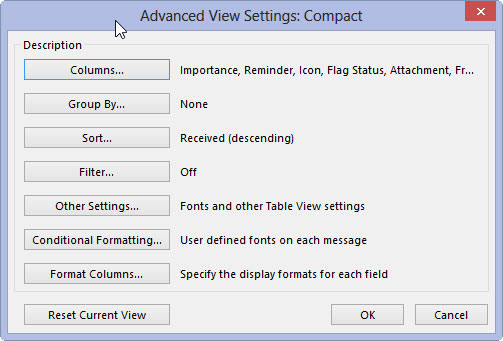
Napsauta Lajittele-painiketta.
Lajittele-valintaikkuna tulee näkyviin.
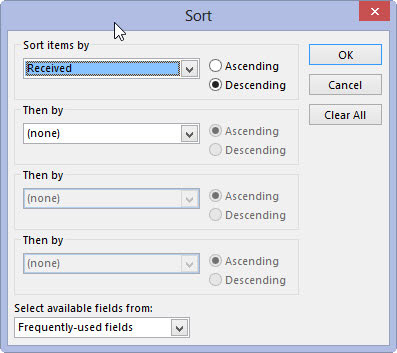
Valitse Lajittele kohteet -valikosta ensimmäinen kenttä, jonka mukaan haluat lajitella.
Valitse huolellisesti; luettelossa on paljon suurempi kenttien luettelo kuin tavallisesti näkymässä. Se on hämmentävää.
Valitse Lajittele kohteet -valikosta ensimmäinen kenttä, jonka mukaan haluat lajitella.
Valitse huolellisesti; luettelossa on paljon suurempi kenttien luettelo kuin tavallisesti näkymässä. Se on hämmentävää.
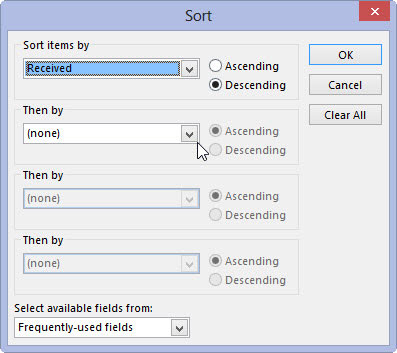
Valitse Nouseva tai Laskeva lajittelujärjestys.
Tämä tarkoittaa, että valitaan, lajitellaanko pienimmästä suurimpaan (nouseva) vai päinvastoin (laskeva).
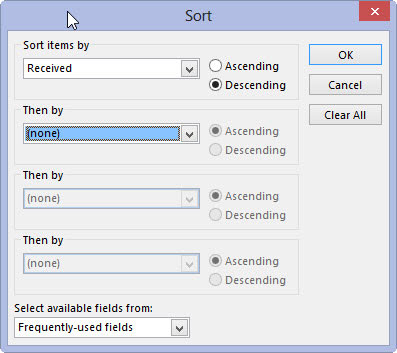
Toista vaiheet 3 ja 4 jokaiselle lajiteltavalle kentälle.
Kuten valintaikkuna antaa ymmärtää, ensimmäinen valitsemasi sarake on tärkein. Koko taulukko lajitellaan kyseisen kentän mukaan – ja sitten myöhemmin valitsemiesi kenttien mukaan siinä järjestyksessä, jossa valitset ne.
Jos lajittelet puhelinluettelosi ensin yrityksen ja sitten esimerkiksi nimen mukaan, luettelo alkaa tietyssä yrityksessä työskentelevien henkilöiden nimillä aakkosjärjestyksessä, jonka jälkeen tulevat toisessa yrityksessä työskentelevien henkilöiden nimet ja pian.
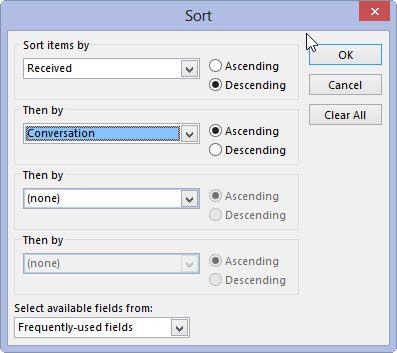
Napsauta OK.
Listasi on järjestetty.
Tutustu, kuinka voit lisätä lasketun kentän Excelin pivot-taulukkoon ja laskea myynnistä syntyviä palkkioita tehokkaasti.
Opi käyttämään Microsoft Teamsia: verkkopohjaista sovellusta, asiakkaana kannettavalla tietokoneella tai pöytätietokoneella tai Teams-mobiilisovellusta älypuhelimella tai tabletilla.
Kuinka estää Microsoft Wordia avaamasta tiedostoja vain luku -tilassa Windowsissa Microsoft Word avaa tiedostot vain luku -tilassa, jolloin niiden muokkaaminen on mahdotonta? Älä huoli, menetelmät ovat alla
Virheiden korjaaminen virheellisten Microsoft Word -asiakirjojen tulostuksessa. Virheet tulostettaessa Word-asiakirjoja, joissa on muuttuneet fontit, sotkuiset kappaleet, puuttuva teksti tai kadonnut sisältö ovat melko yleisiä. Älä kuitenkaan
Jos olet piirtänyt PowerPoint-dioihin esityksen aikana kynää tai korostuskynää, voit tallentaa piirustukset seuraavaa esitystä varten tai poistaa ne, jotta seuraavan kerran näytät ne. Aloitat puhtailla PowerPoint-dioilla. Pyyhi kynä- ja korostuskynäpiirrokset noudattamalla näitä ohjeita: Pyyhi rivit yksi kerrallaan […]
Tyylikirjasto sisältää CSS-tiedostoja, Extensible Stylesheet Language (XSL) -tiedostoja ja kuvia, joita käyttävät ennalta määritetyt sivupohjat, sivuasettelut ja säätimet SharePoint 2010:ssä. CSS-tiedostojen etsiminen julkaisusivuston tyylikirjastosta: Valitse Sivuston toiminnot→ Näytä Kaikki sivuston sisältö. Sivuston sisältö tulee näkyviin. Style-kirjasto sijaitsee […]
Älä hukuta yleisöäsi jättimäisillä numeroilla. Microsoft Excelissä voit parantaa koontinäyttöjesi ja raporttiesi luettavuutta muotoilemalla numerot näyttämään tuhansia tai miljoonia.
Opi käyttämään SharePointin sosiaalisen verkostoitumisen työkaluja, joiden avulla yksilöt ja ryhmät voivat kommunikoida, tehdä yhteistyötä, jakaa ja pitää yhteyttä.
Juliaanisia päivämääriä käytetään usein valmistusympäristöissä aikaleimana ja pikaviitteenä eränumerolle. Tämän tyyppisen päivämääräkoodauksen avulla jälleenmyyjät, kuluttajat ja huoltoedustajat voivat tunnistaa tuotteen valmistusajankohdan ja siten tuotteen iän. Julian-päivämääriä käytetään myös ohjelmoinnissa, armeijassa ja tähtitiedessä. Erilainen […]
Voit luoda verkkosovelluksen Access 2016:ssa. Mikä verkkosovellus sitten on? No, verkko tarkoittaa, että se on verkossa, ja sovellus on vain lyhenne sanoista "sovellus". Mukautettu verkkosovellus on online-tietokantasovellus, jota käytetään pilvestä selaimen avulla. Rakennat ja ylläpidät verkkosovellusta työpöytäversiossa […]








